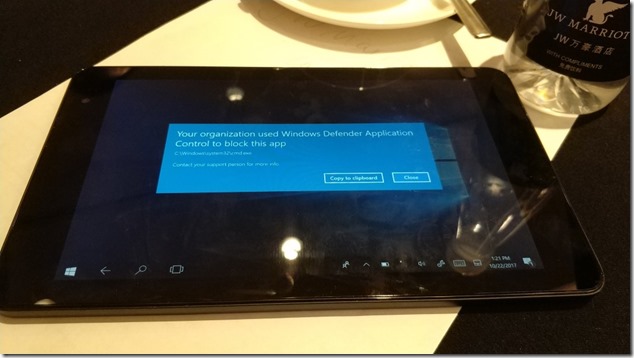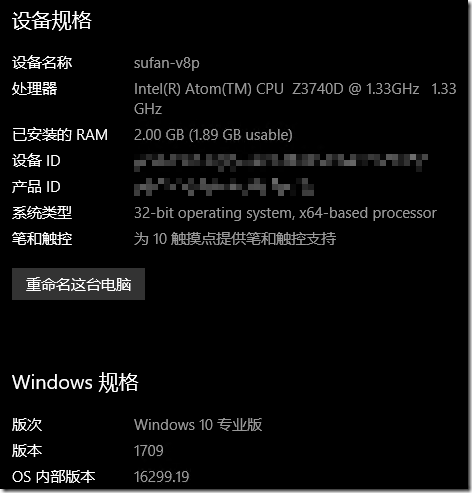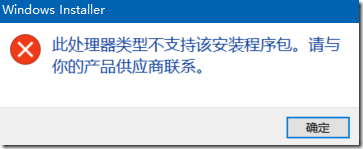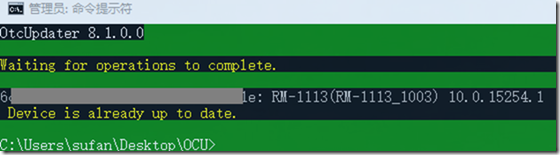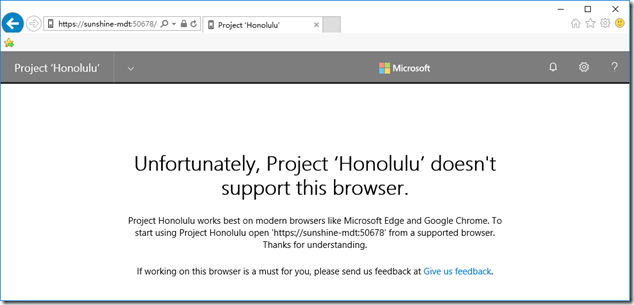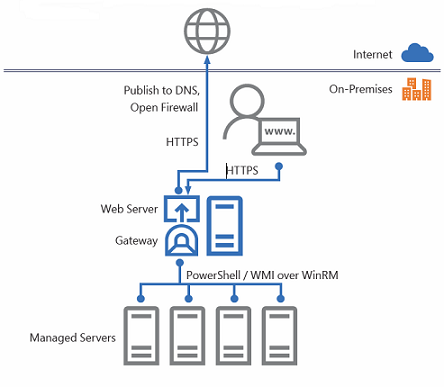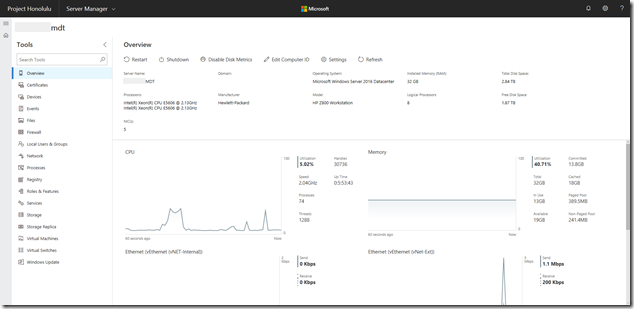HOWTO: 解决 Your Organization used Windows Defender Application Control to block this app
HOWTO: 解决 Your Organization used Windows Defender Application Control to block this app
gOxiA 前段时间为手上的 Dell Venue 8 Pro 全新安装 Windows 10 v1709(Fall Creators Update),没想到装完后竟然无法运行 EXE 程序,期间重装系统进行测试无数次(话说现在Windows安装起来实在太轻松了)。本以为是最初安装了 Windows 10 S 版导致的,后来又单独安装 Home、Pro 或者断网执行 OOBE,或者直接从 Home 升级到 Pro,清理组策略,几乎能想到的办法都试过了,可结果都令人失望。
具体的错误信息如下图,提示“您的组织使用 Windows Defender 应用程序控制限制了该应用”,系统上几乎所有的 EXE 程序都无法正常运行,就像是安装 Windows 10 S 一样。
最后向微软开了 Case,沟通中提到之前一些硬件需要关闭主板的 Secure Boot,才能正常运行 Windows 10,果然!在禁用 Dell Venue 8 Pro 后,EXE 程序可以启动了。
这款设备是个平板,采用了 Intel Atom Z Series 架构,记得早前就有公告提到过 Windows 10 与 Intel Atom Z3xxx 存在兼容性问题,没想到还真遇到了。虽然通过禁用 Secure Boot 能够运行系统内置的 EXE 命令,但是当安装其他应用软件时也会报 CPU 兼容性限制。
作为一款 4年前的 8寸 Windows 平板设备,还能有什么过高的要求呢?!现在倒是很期望微软后续的新型态移动 Windows 设备。
如果大家跟我一样遇到了因 Windows Defender 限制 EXE 程序运行的问题,不妨尝试关闭 Secure Boot。此外利用固件限制 Windows 运行方式也是一种不错的选择,未来也许对企业非常用价值!
HOWTO: 使用 Over-the-cable Update Tool 更新 Windows 手机
微软已经正式宣布 Windows Phone/Mobile 停止更新并进入维护期,好在提供了 1709 版的更新,OS 版本最终锁定在 10.0.15254.1,这样一些设备如 gOxiA 手中的 Lumia 640 起码能用上拥有 UWP 成熟架构的 Windows 10,一些支持 UWP 的应用可以很好的运行在上面。从目前的测试看,Lumia 640 配合微软的无线显示适配器,还是一个不错的移动办公方案。
就在这两天微软又针对 Windows 手机设备发布了一款 Over-the-cable Update Tool 软件,可以帮助用户通过线缆将 Windows 手机系统更新到最新版本,而无须等待运营商的推送。该软件需要 dotNet 4.0 的支持虽然是一个命令行工具,但提供了对 Windows 10 系统环境完好的支持,所以可以直接在 Windows 10 系统上运行。
下面是 gOxiA 拿 Lumia 640 测试的结果,使用 USB 线缆将手机连接到笔记本,以管理员权限启动 CMD 并运行通过下载的程序包释放的命令行工具 otcupdater.exe,就可以自动更新。如果未连接手机先运行了命令,程序会提示连接手机。如果使用程序遇到了问题,可以先看看说明文档。
由于 Lumia 920 没找到,估计要晚些时候再测试,没准能将 920 升级到 Windows 10。
Over-the-cable Update Tool 下载地址:
Project Honolulu Technical Preview 概览
Project Honolulu Technical Preview 概览
九月中旬微软 Windows Server Blog 宣布了全新的 Windows Server Management Experience,并为其开通了专属 Blog。该项目的名称目前叫 Microsoft Project Honolulu。
Project Honolulu 是一个本地化部署,基于浏览器的 Windows Server 管理工具集,可为管理员提供完全控制服务器基础结构的能力,官方称该管理工具更适用于那些未连接到互联网的专用网络上的服务器管理。Project Honolulu 是管理工具的现代演变,如已知的服务器管理器和MMC,它是对系统中心和业务管理套件的一个补充,并非要取代现有的产品。
Project Honolulu 是一套 Web 应用程序,基于浏览器运行,但目前只支持“现代”浏览器,如:Microsoft Edge 或 Google Chrome,而 IE 不在它的支持范围内,即使是最新版的 IE11 也未能例外。
Project Honolulu 除了能够管理 Windows Server 2016 外,还能够管理 Windows Server 2012 R2 和 Windows Server 2012 服务器,该管理工具并不依赖 Windows Server 系统,除了可以安装在 Windows Server 2016 上,还可以安装在 Windows 10 系统上。通过 WinRM 网关实现远程 Powershell和WMI 操作,从而对服务器执行管理。
下图就是 Project Honolulu 的运行界面,gOxiA 小试了一下,功能异常强大,几乎可以在浏览器中执行所有的服务器管理操作,基础的如设备基本信息,硬件资源实时监控,修改计算机名,加入到活动目录。还可以管理系统上的证书、硬件设备、日志,甚至还包含了文件管理和注册表管理。而防火墙、用户和组、网络、服务、存储、更新,以及系统角色和功能,也都面面俱到。更强大之处,还包含了对实时进程的管理,可以直接在浏览器中监控和操作远端服务器正在运行的进程;此外如果服务器安装了Hyper-V,还可以通过 Project Honolulu 直接进行平台的配置和虚拟机的管理。
Project Honolulu 安装包区区30MB 多一点,就实现了如此强大的管理功能,并且部署和安装方式简单、便捷,真是难得之作!后续 gOxiA 将分步与大家分享 Project Honolulu 相关资讯,敬请关注!